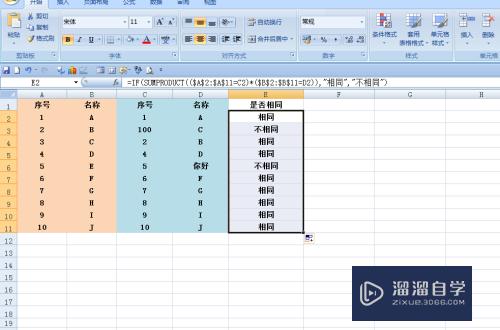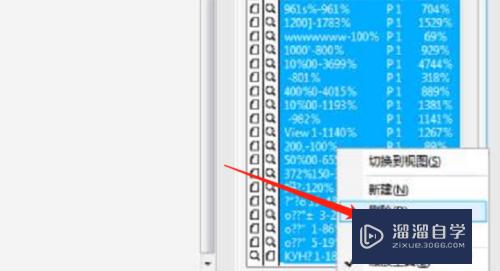CAD如何绘制蓄电池组(cad如何绘制蓄电池组的电路图)优质
CAD是一款非常实用的绘图建模软件。软件的应用领域广泛。如建筑。土木工程。电器工程和制造业等。都非常的受欢迎。在电器工程中。经常需要绘制电池组。那么CAD如何绘制蓄电池组?小渲来操作一遍给大家看看。
云渲染农场还有超多“CAD”视频课程。欢迎大家点击查看
工具/软件
硬件型号:惠普(HP)暗影精灵8
系统版本:Windows7
所需软件:CAD2017
方法/步骤
第1步
打开CAD。使用直线工具。绘制三条直线。如下图。
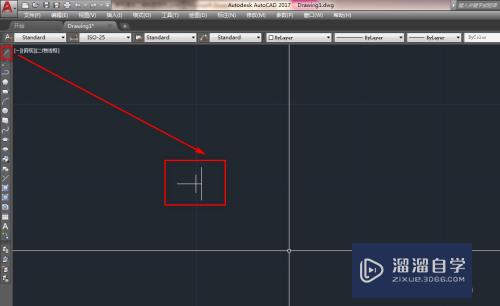
第2步
使用修剪工具。将横线下的线段修剪掉后再使用镜像工具补齐。如下图。
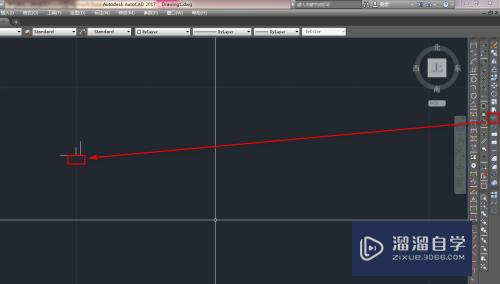
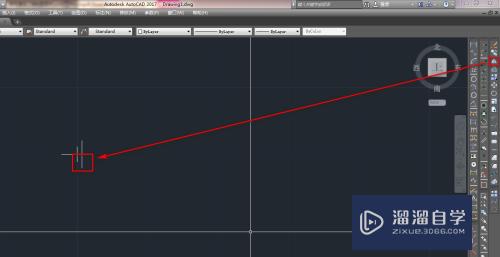
第3步
使用直线工具。绘制一条横线。如下图。
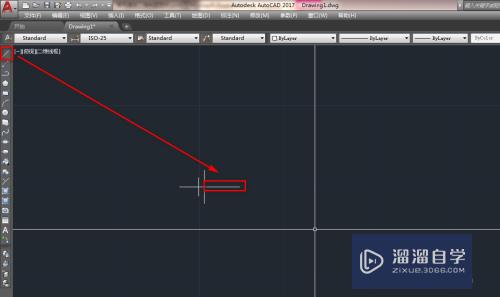
第4步
使用复制工具。将竖线复制一组。如下图。
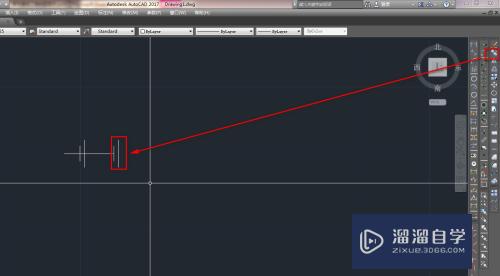
第5步
再次使用镜像工具。将横线做镜像。如下图。
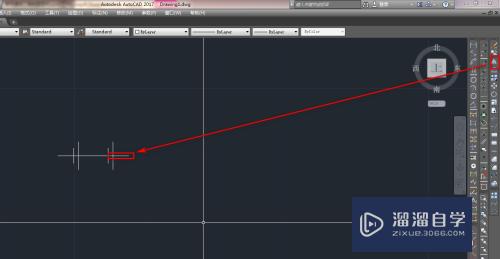
第6步
加载我们需要的线型。如下图。
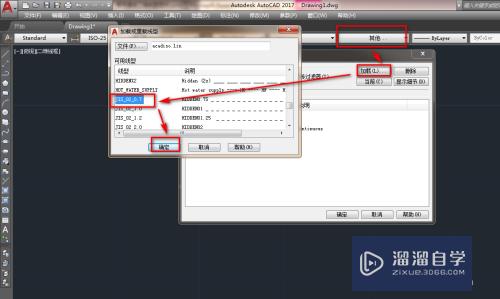
第7步
选中要修改线型的线段。选中要修改的线型。如下图。
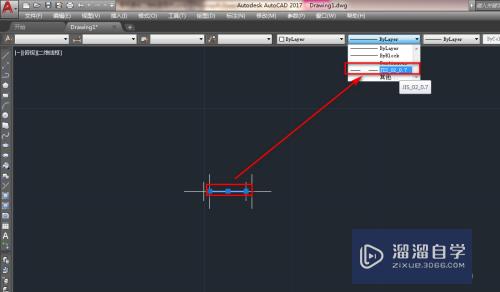
第8步
再次使用修剪工具。将竖线之间的短的线段删除掉。如下图。
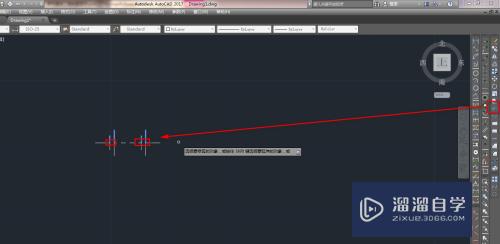
第9步
这样。我们就完成了蓄电池组的绘制。如下图。
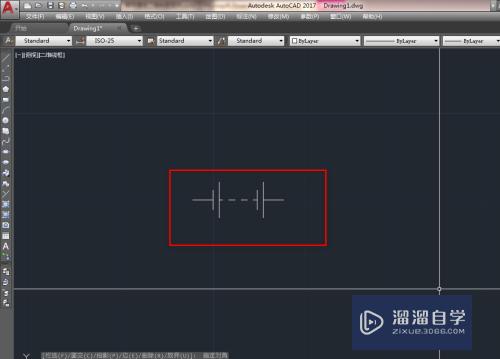
以上关于“CAD如何绘制蓄电池组(cad如何绘制蓄电池组的电路图)”的内容小渲今天就介绍到这里。希望这篇文章能够帮助到小伙伴们解决问题。如果觉得教程不详细的话。可以在本站搜索相关的教程学习哦!
更多精选教程文章推荐
以上是由资深渲染大师 小渲 整理编辑的,如果觉得对你有帮助,可以收藏或分享给身边的人
本文标题:CAD如何绘制蓄电池组(cad如何绘制蓄电池组的电路图)
本文地址:http://www.hszkedu.com/67400.html ,转载请注明来源:云渲染教程网
友情提示:本站内容均为网友发布,并不代表本站立场,如果本站的信息无意侵犯了您的版权,请联系我们及时处理,分享目的仅供大家学习与参考,不代表云渲染农场的立场!
本文地址:http://www.hszkedu.com/67400.html ,转载请注明来源:云渲染教程网
友情提示:本站内容均为网友发布,并不代表本站立场,如果本站的信息无意侵犯了您的版权,请联系我们及时处理,分享目的仅供大家学习与参考,不代表云渲染农场的立场!